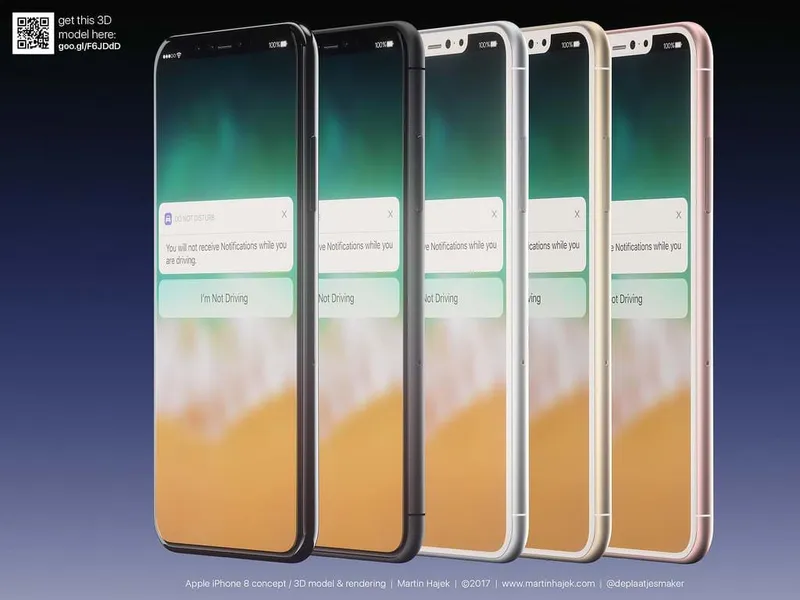Wie sende ich Fotos vom iPhone 8 Plus?
Einfache Schritte zum Senden von Fotos vom iPhone 8 Plus
Hast du schöne Fotos mit deinem neuen iPhone 8 Plus gemacht und möchtest sie mit deinen Freunden und Familie teilen? Keine Sorge, es ist ganz einfach, Fotos von deinem iPhone zu senden. In diesem Artikel werden wir dir zeigen, wie du Fotos vom iPhone 8 Plus auf verschiedene Arten senden kannst.
Das iPhone 8 Plus ist mit einer hervorragenden Kamera ausgestattet, die es dir ermöglicht, atemberaubende Fotos zu machen. Aber was nützt es, wenn du die Fotos nicht mit anderen teilen kannst? Zum Glück gibt es mehrere Möglichkeiten, um Fotos vom iPhone zu senden. Hier sind einige einfache Schritte, die du befolgen kannst:
1. Fotos per E-Mail senden
Die einfachste Möglichkeit, Fotos vom iPhone 8 Plus zu senden, ist per E-Mail. Folge diesen Schritten, um Fotos per E-Mail zu versenden:
– Öffne die Fotos App auf deinem iPhone 8 Plus.
– Wähle das Foto aus, das du senden möchtest.
– Tippe auf das Teilen-Symbol in der linken unteren Ecke des Bildschirms.
– Wähle die Option „E-Mail“ aus.
– Fülle die erforderlichen Felder wie Empfänger, Betreff und Nachricht aus.
– Tippe auf „Senden“, um die E-Mail mit dem Foto zu versenden.
Dies ist eine einfache Möglichkeit, Fotos vom iPhone 8 Plus zu senden, aber es hat seine Einschränkungen. Du kannst nur eine begrenzte Anzahl von Fotos pro E-Mail senden und die Dateigröße ist ebenfalls begrenzt.
2. Fotos über AirDrop senden
Wenn du und der Empfänger beide ein Apple-Gerät besitzen, kannst du Fotos auch über AirDrop senden. Folge diesen Schritten, um Fotos über AirDrop zu senden:

– Stelle sicher, dass Bluetooth und WLAN auf deinem iPhone und dem Empfängergerät aktiviert sind.
– Öffne die Fotos App und wähle das Foto aus, das du senden möchtest.
– Tippe auf das Teilen-Symbol und wähle „AirDrop“ aus.
– Wähle den Empfänger aus der Liste der verfügbaren Geräte aus.
– Der Empfänger erhält eine Benachrichtigung und kann das Foto akzeptieren oder ablehnen.
Das Senden von Fotos über AirDrop ist schnell und einfach, aber du kannst nur Fotos an Personen in deiner Nähe senden.
3. Fotos über iCloud teilen
Wenn du deine Fotos nicht per E-Mail oder AirDrop senden möchtest, kannst du sie auch über iCloud teilen. Folge diesen Schritten, um Fotos über iCloud zu senden:
– Öffne die Fotos App und wähle das Foto aus, das du teilen möchtest.
– Tippe auf das Teilen-Symbol und wähle „Link erstellen“ aus.
– Wähle die Option „Kopieren“ und füge den Link in eine Nachricht oder E-Mail ein, um ihn mit anderen zu teilen.
– Der Empfänger kann den Link öffnen und das Foto anzeigen oder herunterladen.
Das Teilen von Fotos über iCloud ist eine gute Möglichkeit, um Fotos mit mehreren Personen gleichzeitig zu teilen. Du kannst auch ein Passwort für den Link festlegen, um die Privatsphäre zu schützen.
Wie sende ich Fotos vom iPhone 8 Plus auf einen Computer?
Wenn du deine Fotos auf deinem Computer sichern möchtest, kannst du sie ganz einfach über ein USB-Kabel oder iCloud auf deinen Computer übertragen. Folge diesen Schritten, um Fotos vom iPhone 8 Plus auf deinen Computer zu senden:
– Verbinde dein iPhone mit einem USB-Kabel mit deinem Computer.
– Öffne die Fotos App auf deinem Computer und importiere die Fotos.
– Alternativ kannst du auch iCloud auf deinem Computer verwenden, um die Fotos auf deinem iPhone mit deinem Computer zu synchronisieren.
Das Übertragen von Fotos auf einen Computer ist eine gute Möglichkeit, um Speicherplatz auf deinem iPhone zu sparen. Du kannst die Fotos auch auf deiner Festplatte sichern, um sie vor einem möglichen Datenverlust zu schützen.
Wie du siehst, gibt es mehrere Möglichkeiten, um Fotos vom iPhone 8 Plus zu senden. Wähle einfach die Methode, die am besten zu deinen Bedürfnissen passt. Wir hoffen, dass dir dieser Artikel geholfen hat und du nun deine wunderschönen Fotos mit deinen Lieben teilen kannst.
Fazit
In der heutigen digitalen Welt ist es wichtig, Fotos mit anderen zu teilen. Mit dem iPhone 8 Plus kannst du dies auf verschiedene Arten tun, sei es per E-Mail, AirDrop, iCloud oder durch Übertragen auf einen Computer. Wähle die Methode, die für dich am bequemsten ist und teile deine Erinnerungen mit anderen.
Wie sende ich Fotos vom iPhone 8 Plus? Es ist einfacher als du denkst! Folge einfach diesen Schritten und du kannst deine Fotos in kürzester Zeit mit anderen teilen.